At have et fantastisk foto af høj kvalitet er den ultimative prioritet, kun når du ikke har problemer med at uploade dem online, når du skal lægge dem på websider eller endda sende dem via e-mail. På den anden side kan det at have store billeder fylde dit lager og ikke efterlade plads til andre billeder i dit digitale rum. Men disse forhindringer bør ikke kassere dit håb, takket være måder at optimer billeder online. Denne artikel viser dig, hvordan du trimmer filstørrelsen uden at trimme dine billeders dimensioner.
Del 1. 5 måder at komprimere billede online gratis
1. AVAide Image Compressor
Bedst til: Et all-around værktøj, der kan gøre enkel til kompleks komprimering af dine fotos.
Og den sidste på listen betyder ikke, at den er den mindste af dem alle. AVAide billedkompressor er et all-around værktøj, der garanterer brugerne en bevaret billedkvalitet, mens filstørrelsen 50-80% nedtrappes. Det tilbyder også en batch-komprimeringsfunktion, der kan tage højde for 40 billeder i én komprimeringsproces. Oven i købet er AVAide Image Compressor gratis, og du kan bruge værktøjet uden begrænsninger på en enkelt dag. Endelig gør dette værktøj billedet mindre online og understøtter alle billedformater som GIF, PNG, JPEG, Vector og mere.
Trin 1Åbn den bedste billedkompressor online
Åbn filbrowseren efter eget valg, og land på den officielle hjemmeside for AVAide Image Compressor Online.
Trin 2Upload billeder
I midten af skærmen skal du klikke på Plus knappen for at få adgang til din filmappe. Derfra skal du vælge de billeder, du ønsker at beskære i størrelse.

Trin 3Formindsk billedstørrelse
Når du har valgt billederne, begynder komprimeringen. Du bør se processen som afsluttet, når statuslinjen siger Færdig.

Trin 4Download output
Tryk til sidst på Hent knappen for at tilføje de krympede billeder på din computer eller telefon.

2. Online filkomprimering
Bedst til: Dette værktøj er højst sandsynligt egnet til at komprimere billeder på et typisk projekt. Online File Compressor er et gratis værktøj, der kan hjælpe dig med at minimere filstørrelsen på dine billeder på et splitsekund.
Denne online software fungerer godt med billeder, især uden filtyper som JPG og PNG. Oven i det giver Online File Compressor brugerne flere muligheder for at kontrollere kvaliteten af deres output. Hvis du ønsker at bevare kvaliteten af filen, kan du trykke på komprimeringstilstanden Bedste kvalitet, men filstørrelsen vil ikke falde væsentligt. På den anden side kan du vælge indstillingen Mindste fil, som er den lettest mulige størrelse for din fil, men forvent en væsentlig ændring i opløsningen af et billede.
Trin 1Sæt kryds ved Vælg fil knappen i midten af skærmen og upload derefter det billede, du ønsker at komprimere.
Trin 2Hvis du ønsker at ændre den originale fil til et andet format, skal du rulle ned Indstillinger og vælg dit foretrukne outputformat.
Trin 3Du kan manuelt kontrollere kvaliteten af dit output ved at manøvrere Kvalitet skyderen. Når dine valg er indstillet, skal du trykke på Start knappen for at starte komprimeringsprocessen.
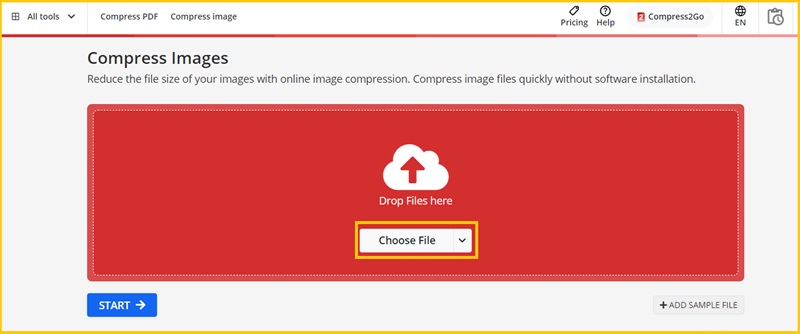
3. Lille PNG
Bedst til: En online løsning, der passer til alle projekter, uanset om du optimerer hjemmesiden for en hurtigere indlæsningstid.
Tiny PNG er endnu en berømt online kompressor på internettet. Dette værktøj gør underværker til at trimme store størrelser blandt dine filer uden at ofre deres kvalitet. TinyPNG, som navnet antyder, er ikke begrænset til PNG, men det er velegnet til at formindske billeder i WebP- og JPEG-filer. Oven i det henvender det sig også til batchkonvertering af flere billeder med en grænse på op til 20 billeder. Hvert billede, du vil komprimere, bør dog ikke overstige 5MB. For at komprimere billede gratis online med Tiny PNG, her er hvad du skal gøre.
Trin 1Åbn den officielle hjemmeside for TinyPNG i din foretrukne browser. Tryk på Åbn dine filer knappen for at få adgang til din lokale mappe og vælge målbilledet.
Trin 2Mens du importerer billederne på værktøjet, begynder Tiny PNG at trimme din filstørrelse. Efter sekunders behandling vil værktøjet vise procentdelen af den trimmede filstørrelse på skærmen.
Trin 3Når du er færdig, skal du klikke på Hent knappen for at finde det formindskede billede online på din enhed.
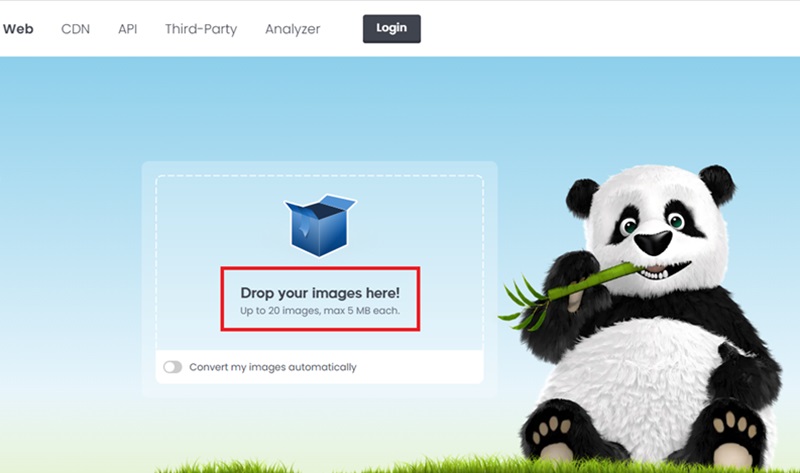
4. Reducer billeder
Bedst til: Dette onlineværktøj er egnet til brugere med enkle billedkomprimeringsbehov.
Hvis du er bange for at miste kvaliteten af din fil, vil reduktion af pixel på dit billede for at spare plads ikke skade med Reducer billede. Med hensyn til alsidighed er dette onlineværktøj bedst til at ændre billedformat, komprimere filstørrelse og endda ændre størrelsen på dem i overensstemmelse med dine behov på én gang. Det er dog nødvendigt at abonnere på deres betalte planer for at få adgang til alle funktionerne i dette program. For at reducere billedet online med reduceret billede, her er hvad du skal gøre.
Trin 1Begynd med at uploade dine billeder til programmet ved at klikke på Vælg Billede knap. Du kan dog bruge træk-og-slip-funktionen, hvis du er på din pc eller tablet.
Trin 2På det næste panel kan du vælge at Ændr størrelse dit billede ved at ændre højden og bredden af billedet. Men hvis du er ude efter komprimeringen alene, kan du springe denne mulighed over og ændre dine fotos Løsning og Kvalitet i Indstillinger.
Trin 3Når du er indstillet, skal du trykke på Ændr størrelse på billede knappen for at starte komprimeringen.
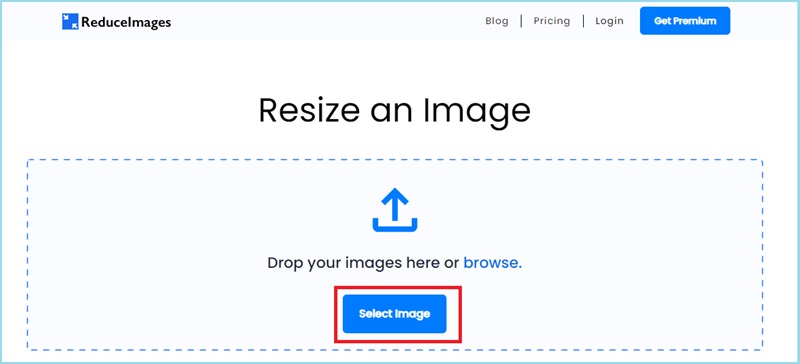
5. Komprimer JPEG
Bedst til: En onlineløsning, der er egnet til at skrue ned bulkbilleder.
Tag fuldstændig kontrol over, hvor meget komprimering der er nødvendig for din fil med Compress JPEG. Dette onlineværktøj kan arbejde med batchfiler af dine filer for at spare tid. Oven i købet downloader Compress JPEG en fil med billeder i en ZIP-fil, hvilket gør den klar til e-mails. Med hensyn til sikkerhed garanterer dette værktøj. Brugere, at det er 100% sikkert ved at bruge automatiserede servere, der sletter dine behandlede filer efter en time. Du kan læse guiden nedenfor for at komprimere foto online med programmet.
Trin 1Klik på Upload filer knappen og tilføj de billeder, du ønsker at komprimere.
Trin 2Efter at have importeret billederne, bør du se mængden af komprimeret størrelse på dine billeder på skærmen.
Trin 3Til sidst skal du trykke på Hent Alle-knap til at finde dine billeder på din enhed.
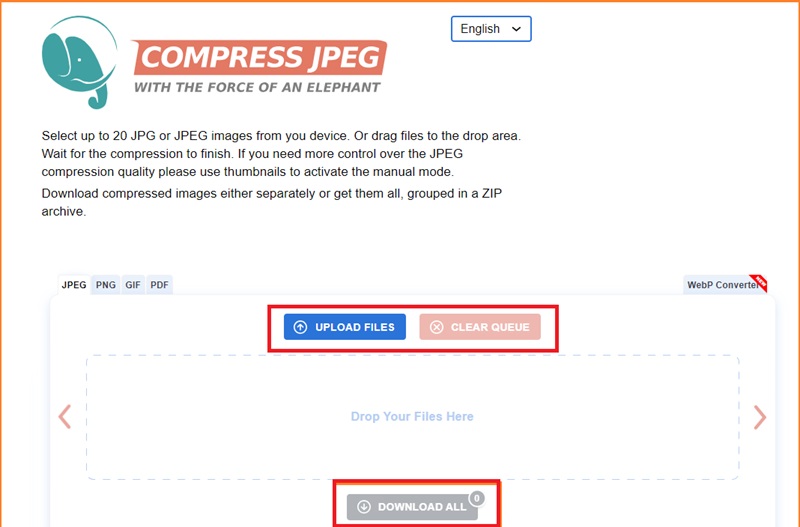
Del 2. Ofte stillede spørgsmål om måder at reducere billedet online
Hvordan kan jeg komprimere billeder uden et værktøj?
De fleste enheder, uanset om det er en pc eller en mobiltelefon, tilbyder ikke et indbygget værktøj, der giver dig mulighed for at formindske billedet af dine billeder. Heldigvis kan du finde tonsvis af billedkompressorer online, der lader dig reducere billedopløsningen gratis.
Hvordan gør jeg et billede mindre end 2MB?
Nogle billedkompressorer online tilbyder ikke kontroller, der giver brugerne mulighed for at justere deres billeder uhensigtsmæssigt til bestemte filstørrelser. Hvis du vil lave et billede på mindre end 2 MB, skal du finde et godt værktøj, der lader dig indstille din foretrukne størrelse, når komprimeringen er fuldført.
Reducerer JPEG billedstørrelsen?
Selvfølgelig ja! De fleste billedkompressorer online understøtter JPEG-komprimering. Dette format er det nemmeste at komprimere, fordi det er tabsgivende, hvilket betyder, at oplysningerne i dine billeder nemt kan trimmes.
Det er de effektive måder at reducere billedstørrelsen online. Nogle værktøjer har opnået en fordel frem for andre ved at give dig mulighed for at kontrollere filstørrelsen på dit output, mens andre tilbyder funktioner som output format transkodning. Men hvis du ønsker at få begge de bedste verdener ved at kontrollere filstørrelsen og på samme tid uden at mærke et tab i kvalitet, er AVAide Image Compressor Online, hvad vi stærkt foreslår.

Reducer filstørrelsen på et billede online inden for få sekunder, mens kvaliteten bevares. Vi understøtter JPG, PNG, WEBP, GIF og mere.
PRØV NU



